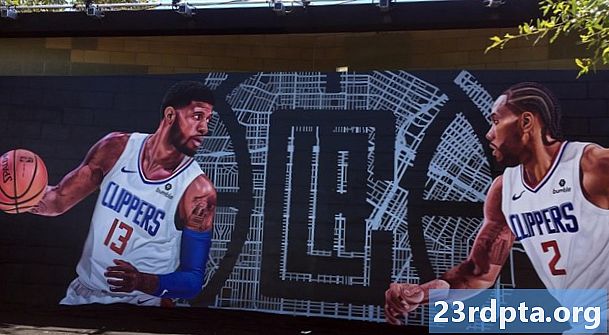תוֹכֶן
- כיצד להשתיק התראות ב- Windows 10
- כיצד להתאים אישית את ה- Focus Assist ב- Windows 10
- כיצד לשנות את התראות השעה מופיעות ב- Windows 10
- כיצד לכבות התראות ב- Windows 10
- כיצד לבטל התראות ספציפיות ב- Windows 10
- כיצד להתאים אישית את הודעות האפליקציה ב- Windows 10
- כיצד להעביר את קופץ ההודעות ב- Windows 10
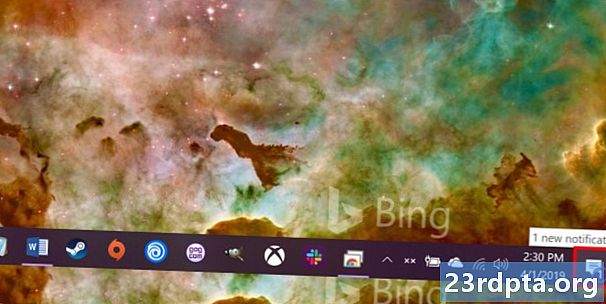
1. בשורת המשימות, אתר הסמל של מרכז הפעולה ליד שעון המערכת. אם זהו סמל לבן מלא, יש לך התראות חדשות. אם יש לך אייקון עם מתאר לבן, אין התראות חדשות.
2. אם יש לך התראות, לחץ על הסמל לפתוח את מרכז הפעולה.
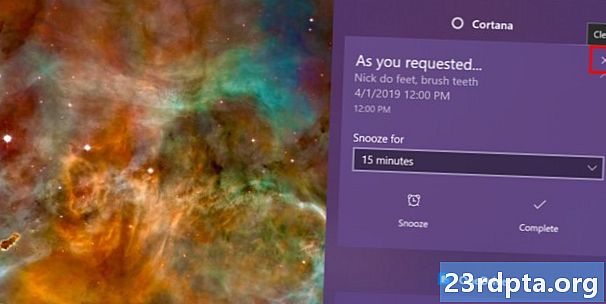
3. בלוח הפתיחה, סמן את החלק השמאלי העליון של ההודעה שברצונך לדחות עד שתראה את הסמל "X". לחץ על "X" לדחות את ההודעה.
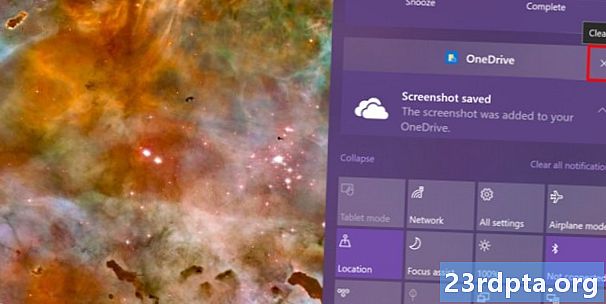
4. אתה יכול לבטל גם קבוצות של התראות. הדגש את שם האפליקציה המשויכת, כמו פייסבוק או Slack, ו- לחץ על הסמל "X" כדי לנקות את כל ההתראות הקשורות לאפליקציה הזו.
5. כמוצג לעיל, אתה יכול ללחוץ נקה את כל ההתראות כדי להסיר הכל עד להודעות הבאות.
כיצד להשתיק התראות ב- Windows 10

1. לחץ על האייקון הממוקם מימין לשעון המערכת בשורת המשימות. זה פותח את מרכז הפעולות.
2. לחץ על הרחב אם אינך רואה יותר מארבעה ריבועים בפאנל הפעולות שלך. אתה מחפש את פוקוס לסייע כפתור פעולה עם סמל הירח.
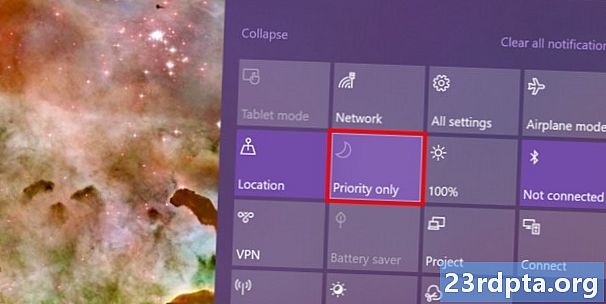
3. כברירת מחדל,פוקוס לסייע כבוי. לחץ על כפתור הפעולה כדי לאפשר פוקוס עזרה ולהכניס התראות עדיפות בלבד מצב.
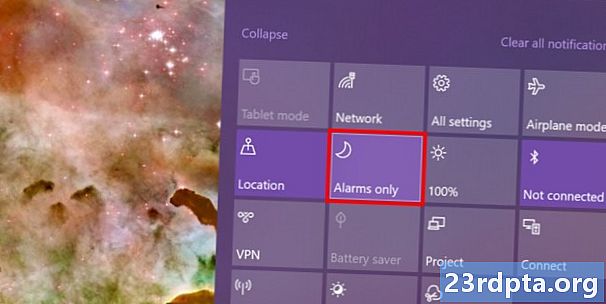
4. בחר פוקוס לסייע שוב אם ברצונך לקבל התראות ב- אזעקות בלבד מצב.
כיצד להתאים אישית את ה- Focus Assist ב- Windows 10
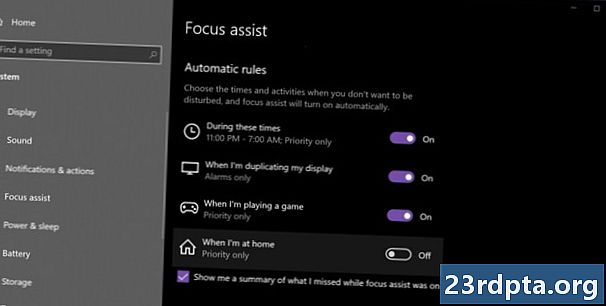
1. לחץ באמצעות לחצן העכבר הימני על פוקוס לסייע כפתור פעולה. אתה יכול גם לפתוח את הגדרות אפליקציה ונווט אל מערכת> פוקוס מסייע.
.2 גלול מטה אל כללים אוטומטיים.
3. כמוצג לעיל, יש לך ארבע הגדרות שאתה יכול להפעיל ולכבות.
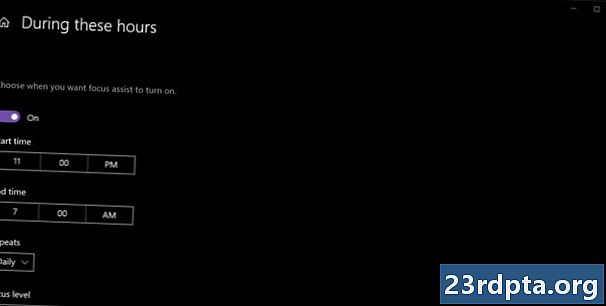
4. כדי להגדיר חלון זמן ספציפי אינך רוצה לראות התראות, הפעל אותו בתקופות אלה ואז לחץ על הגדרה זו כדי לקבוע את זמן ההתחלה, זמן הסיום, החזרות ורמת המיקוד.
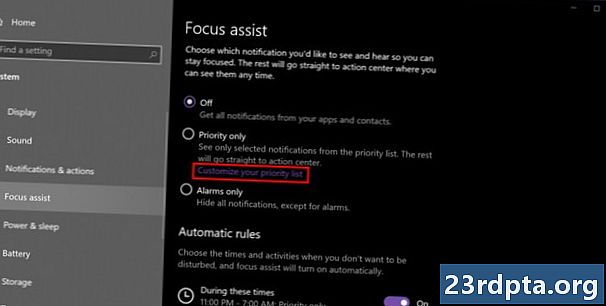
5. אתה יכול גם להתאים אישית את רשימת העדיפות שלך. על הראשי פוקוס לסייע לחץ על החלון התאם אישית את רשימת העדיפות שלך קישור המופיע תחת עדיפות בלבד. כאן תוכלו להגדיר התראות לשיחות, טקסטים, תזכורות, אנשים ואפליקציות ספציפיות.
כיצד לשנות את התראות השעה מופיעות ב- Windows 10
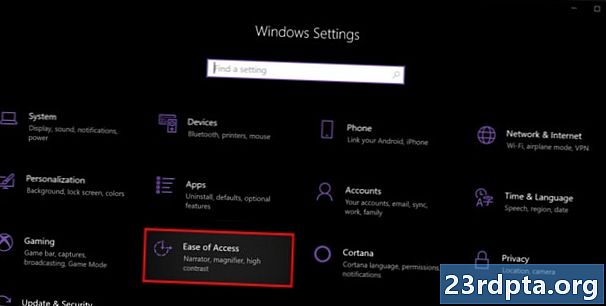
1. לחץ על התחל ואז סמל ההילוכים הממוקם בצד שמאל של תפריט התחל לפתיחת הגדרות אפליקציה.
2. בחר קלות גישה.

3. בתפריט, בחר תצוגה.
4. מימין, אתר את הצג התראות עבור הגדרה.
5. בחר בין 5 שניות ל -5 דקות בתפריט הנפתח.
כיצד לכבות התראות ב- Windows 10

1. לחץ על התחל ואז סמל ההילוכים הממוקם בצד שמאל של תפריט התחל לפתיחת הגדרות אפליקציה.
2. בחר מערכת.
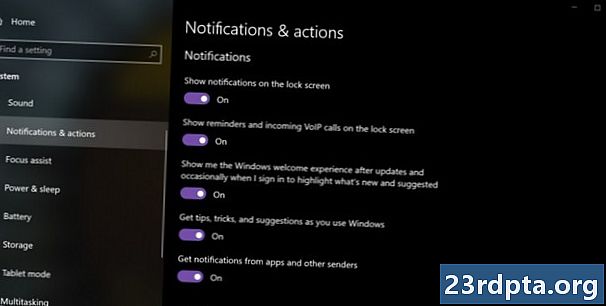
3. בתפריט משמאל, בחר התראות ופעולות.
.4 גלול מטה אל התראות קטע.
5. כמוצג לעיל, תראו חמש הגדרות שתוכלו להפעיל ולכבות. קבל התראות מאפליקציות ומשולחים אחרים תהיה ההגדרה הראשונה שתרצה לבטל אותה.
כיצד לבטל התראות ספציפיות ב- Windows 10

1. לחץ על התחל ואז סמל ההילוכים הממוקם בצד שמאל של תפריט התחל לפתיחת הגדרות אפליקציה.
2. בחר מערכת.

3. בתפריט משמאל, בחר התראות ופעולות.
.4 גלול מטה אל לקבל התראות מהשולחים האלה קטע.
5. כבה את האפליקציות והשירותים שאינך מעוניין בהודעות מהבהבות.
כיצד להתאים אישית את הודעות האפליקציה ב- Windows 10

1. לחץ על התחל ואז סמל ההילוכים הממוקם בצד שמאל של תפריט התחל לפתיחת הגדרות אפליקציה.
2. בחר מערכת.

3. בחר התראות ופעולות.
.4 גלול מטה אלקבל התראות משולחים אלה בחר באפליקציה שברצונך לשנות. לדוגמא זו השתמשנו באדישות.
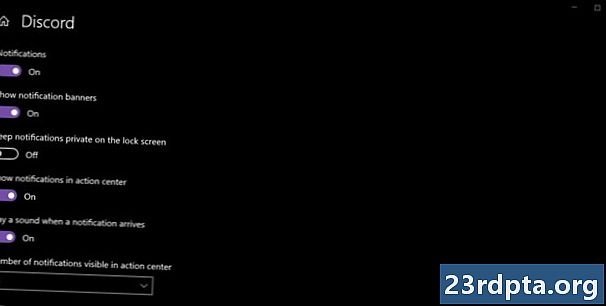
5. בפאנל הבא, לרוב תראה רשימה ארוכה של הגדרות להפעיל או לכיבוי, כגון הצגת באנרי התראות, התראות על מסך הנעילה ועוד. אתה יכול גם להגדיר את מספר כרזות ההודעות שתראה עבור האפליקציה הזו במרכז הפעולות.
כיצד להעביר את קופץ ההודעות ב- Windows 10
הערה: הצמדה זו של Windows 10 מחייבת עריכת הרישום, כלומר כל שינוי שתבצע - בכוונה או בטעות - עלול לגרום לבעיות. ערוך על אחריותך בלבד.
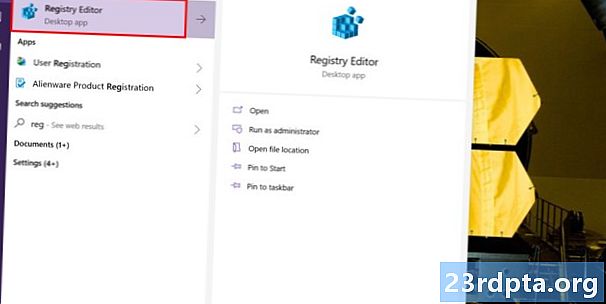
1. בשדה החיפוש של Cortana בשורת המשימות, הקלד עורך רישום.
2. בחר בעורך הרישום תוכנית שולחן העבודה בתוצאות.
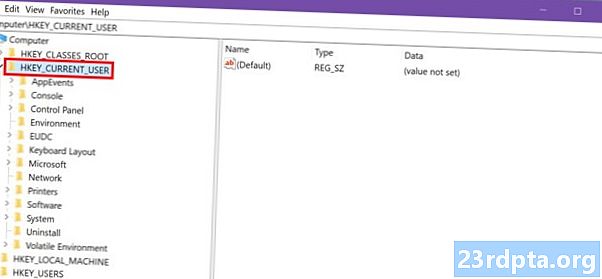
3. בצד שמאל, הרחב HKEY_CURRENT_USER.

4. הרחב תוכנה.
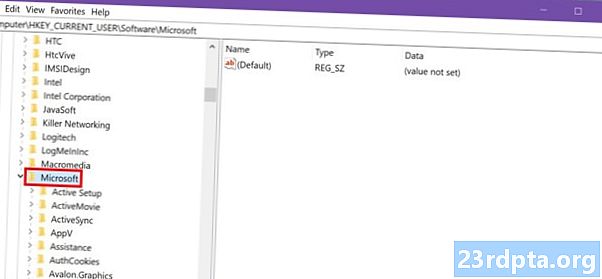
5. הרחב מיקרוסופט.
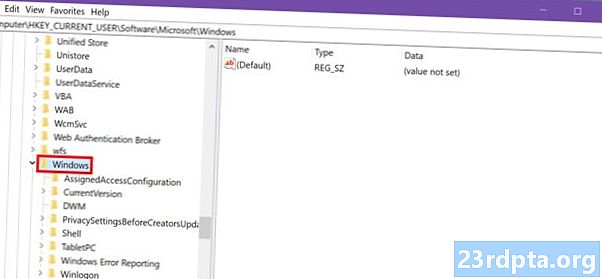
6. הרחב חלונות.
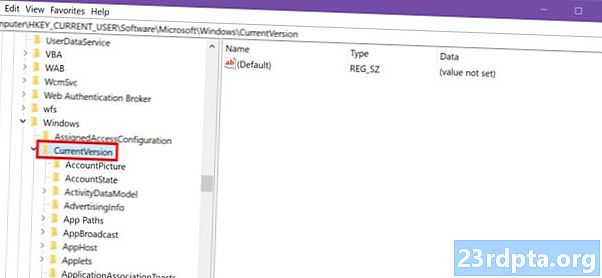
7. הרחב גרסה נוכחית.
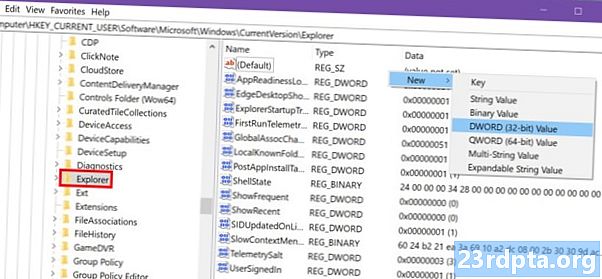
8. הדגש את סייר אבל אל תרחיב.
9. בלוח הימני, מקש ימני באזור ריק בחר חדש, ואז ערך DWORD (32 סיביות).
10. שם ערך חדש זה בשםDisplayToastAtBottom.
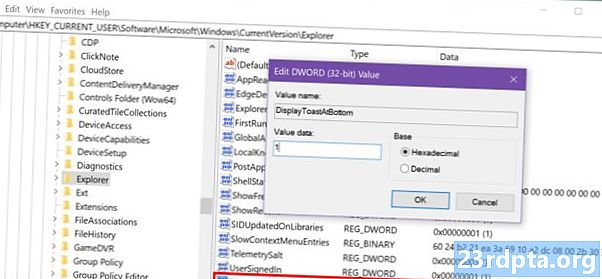
11. לחץ באמצעות לחצן העכבר הימני על הערך החדש ובחר שנה.
12. שנה את נתוני הערך ל 1.
13. לחץ בסדר.
14. קרוב עורך הרישום.
15. איתחול המחשב האישי שלך.
כל זה לשימושנו בהודעות במדריך Windows 10. למדריכים נוספים של Windows 10, עיין במאמרים הבאים:
- כיצד להזרים את ה- Xbox One ל- Windows 10
- כיצד לכתוב טקסט עם זה נמצא ב- Windows 10
- כיצד לפצל את המסך שלך ב- Windows 10